Chắc hẳn bạn đã nghe nói về DNS nhiều lần. Bạn biết rằng dịch vụ DNS, viết tắt của Domain Name System, là một dịch vụ quan trọng của cơ sở hạ tầng internet trong thế giới mạng. Nó có nhiệm vụ dịch tên miền mà con người có thể đọc được sang địa chỉ IP mà máy có thể đọc được và ngược lại. Nó cũng xác định tên miền của các trang web trên không gian Internet để người dùng tiếp cận các trang web mong muốn. Với hiệu suất thuận lợi và hữu ích, DNS đôi khi đi kèm với các vấn đề khiến nó không thể thực hiện nhiệm vụ một cách hiệu quả. Trong bài viết này ZingServer sẽ cung cấp các công cụ hữu ích để khắc phục sự cố DNS. Hãy cùng bắt đầu!
Những yếu tố nào là nguyên nhân gây ra vấn đề về chức năng của DNS?
Lỗi DNS dẫn đến không có trang web, sự cố mạng và sự cố gửi email. Sự cố dịch vụ mạng và DNS có nhiều lý do khác nhau khiến bạn nên thử các phương pháp khác nhau để giải quyết sự cố mạng và phân tích sâu về dịch vụ mạng và DNS. Một quản trị viên mạng làm việc trong lĩnh vực mạng, ngoài việc mua VPS Linux tốc độ và chất lượng cao, còn phải có khả năng giải quyết các vấn đề về DNS và mạng có thể xảy ra bằng cách làm quen với các công cụ khắc phục sự cố DNS trong Linux. Vì vậy, việc làm quen với các công cụ xử lý sự cố DNS là điều cần thiết đối với các quản trị viên mạng.
Sự cố về bộ định tuyến
Đôi khi, sự can thiệp của các thiết bị mạng cục bộ gây ra vấn đề về hiệu suất DNS. Nếu nghi ngờ sự cố DNS có liên quan đến bộ định tuyến, bạn có thể ngắt kết nối bộ định tuyến, sau đó khởi động lại bộ định tuyến để kiểm tra kết nối và sự cố.
Vấn đề về trang web
Đôi khi, sự cố không nằm ở dịch vụ DNS mà bắt nguồn từ chính các kết nối của trang web đó. Bạn có thể sử dụng lệnh Ping để tìm ra nguyên nhân của sự cố này. Việc không nhận được phản hồi từ lệnh Ping cho thấy có sự cố ở phía máy chủ. Cấu hình máy chủ DNS không chính xác và các hạn chế về tường lửa là những lý do khác dẫn đến lỗi đầu ra Ping. Nhưng nếu bạn nhận được phản hồi ở đầu ra ping thì vấn đề là ở DNS.
Cấu hình sai DNS và sự cố máy chủ DNS
Sự gián đoạn hiệu suất DNS có thể do các sự cố liên quan đến máy chủ DNS. Chẳng hạn như lỗi phần mềm, cấu hình sai cài đặt DNS (lỗi nhập trong bản ghi hoặc lỗi tệp vùng), lỗi phần cứng hoặc các cuộc tấn công DDoS ảnh hưởng đến cơ sở hạ tầng DNS và gây ra dịch vụ DNS trở nên không phản hồi.
Vấn đề hết hạn thông tin DNS
Một trong những nguyên nhân khiến DNS không phản hồi là do miền đã đăng ký hết hạn, khiến bản ghi DNS không khả dụng và làm gián đoạn hiệu suất DNS. Với việc mở rộng và giải phóng IP của máy chủ DHCP, thông tin cũ được lưu trữ trong DNS Cache sẽ được làm mới. Để gia hạn IP trong Linux, với quyền Root và sử dụng lệnh sudo dhclient -r, hãy giải phóng IP hiện tại để đóng kết nối và gia hạn IP bằng cách thực thi lệnh sudo dhclient.
=>> Hướng dẫn cấu hình máy chủ DHCP trong Windows Server
Các vấn đề về phần mềm và virus
Sự cố trong hệ điều hành, sự cố trong hoạt động của máy khách DNS hoặc vi-rút gây ra các sự cố như chặn Internet. Và bằng cách kiểm tra các trường hợp này, phần mềm độc hại phải được xóa khỏi hệ thống hoặc các sự cố của chúng được xác định và giải quyết. Quét hệ thống cũng hữu ích để xác định các mục đáng ngờ và làm sạch hệ thống khỏi vi-rút.
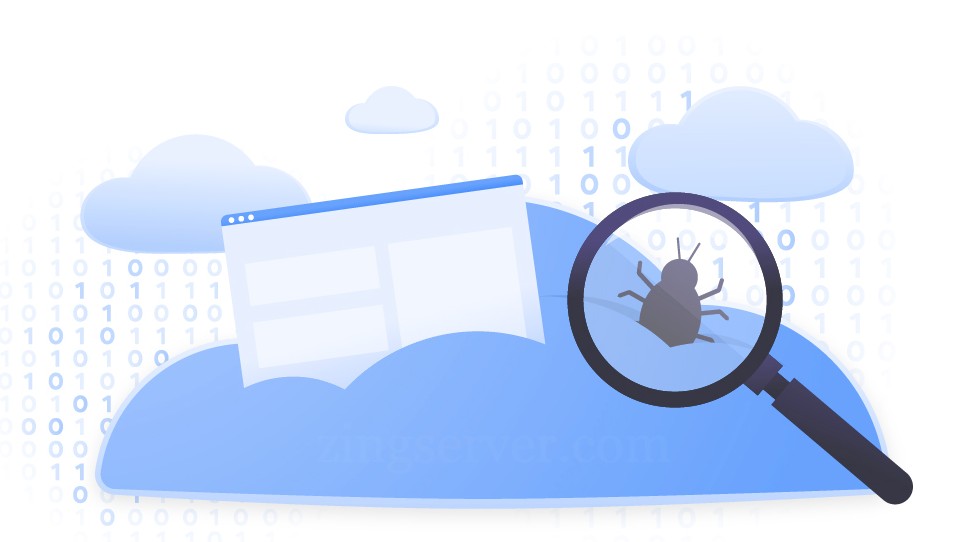
Cấu hình sai địa chỉ máy chủ DNS
Một trong những nguyên nhân gây ra sự cố trong dịch vụ DNS là do cấu hình địa chỉ máy chủ DNS không chính xác. Để giải quyết vấn đề này, bạn nên kiểm tra cài đặt TCP/IP của bản phân phối Linux, đồng thời đặt lại và cấu hình lại nó nếu cần. Với mục đích này, hãy làm theo các bước dưới đây:
Nhấp vào biểu tượng kết nối > chọn cài đặt có dây > nhấp vào biểu tượng bánh răng trong trang mạng > Điều hướng đến tab IPv4 > kiểm tra kỹ danh sách địa chỉ và địa chỉ IP DNS > chọn tùy chọn Automatic (DHCP) > thay đổi nút chọn DNS thành Automatic.
Tường lửa và phần mềm bảo mật can thiệp vào DNS
Tất cả chúng ta đều sử dụng tường lửa và phần mềm bảo mật để cải thiện bảo mật hệ thống nhằm tối đa hóa giới hạn tường lửa sẽ chặn các yêu cầu DNS và hiệu suất DNS bị gián đoạn. Do đó, việc kiểm tra và thay đổi các hạn chế, quy tắc của tường lửa và phần mềm bảo mật sẽ giải quyết được vấn đề DNS trong một số trường hợp.
Nhiễm mã độc ở bộ đệm DNS
Tin tặc thường tấn công địa chỉ IP của các trang web phổ biến vì mục đích xấu và bằng cách thao túng thông tin DNS Cache, nó hướng người dùng đến các trang web độc hại. Các cuộc tấn công mạng như vậy gây ra vấn đề về hiệu suất DNS. Một lời khuyên là bạn nên xóa thông tin tìm kiếm và cập nhật bằng cách xóa DNS Cache, đây cũng là một biện pháp bảo mật để tin tặc không thể truy cập thông tin này.
=>> Xóa DNS Cache trong VPS Windows, Linux và Chrome
5 công cụ hữu ích nhất để khắc phục sự cố DNS
Có nhiều công cụ khắc phục sự cố DNS trong Linux, mỗi công cụ đều có mục đích cụ thể và có giá trị cho các tình huống khác nhau. Sau đây, chúng tôi sẽ giới thiệu 5 công cụ Linux tốt nhất để giúp khắc phục sự cố DNS và hướng dẫn bạn cách sử dụng các công cụ này.
1. nslookup
Để giải quyết vấn đề, trước tiên người ta phải xác định nguyên nhân của vấn đề và sau đó tiến hành giải quyết vấn đề. Để biết nguyên nhân của sự cố, bạn cần lấy thông tin về máy chủ DNS. nslookup (name server lookup) là một trong những công cụ khắc phục sự cố DNS rất hiệu quả.
Công cụ truy vấn nslookup cũng có thể được sử dụng trên Windows. Bằng cách sử dụng lệnh nslookup, người dùng sẽ có thể kiểm tra các bản ghi máy chủ DNS bằng cách truy vấn cơ sở dữ liệu cũng như nhận được thông tin hữu ích về tên miền và địa chỉ IP được liên kết.
Thông tin bạn nhận được ở đầu ra của lệnh nslookup bằng cách truy vấn bản ghi DNS của tên miền rất hữu ích trong việc khắc phục sự cố DNS. Cú pháp cơ bản của lệnh nslookup như sau:
nslookup <domain name or IP>Ví dụ:
nslookup ZingServer.comOutput:
Server: my.local.dns.server
Address: 10.10.10.10
Non-authoritative answer:
Name: www.ZingServer.com Addresses: 2607:f8b0:4007:808::2004 173.232.2.55Như bạn có thể thấy ở đầu ra, lệnh nslookup đã truy xuất thông tin từ bản ghi DNS của tên miền cùng với địa chỉ IP (IPv4 và IPv6) được liên kết với tên miền. Trong đầu ra của ví dụ thông tin được hiển thị là máy chủ DNS cục bộ nằm trong mạng cục bộ. Ngoài ra, liên quan đến địa chỉ IP, nếu cả IPv4 và IPv6 đều hoạt động để kết nối thì cả hai địa chỉ IP đều được hiển thị. Nếu không, chỉ IPv4 được cung cấp.
nslookup hỗ trợ nhiều tùy chọn khác nhau để thay đổi hành vi và tối ưu hóa các truy vấn cơ sở dữ liệu. Một trong những thứ bạn có thể kiểm tra và tra cứu bằng lệnh nslookup là thông tin liên quan đến cài đặt máy chủ email. Với mục đích này, bạn phải kích hoạt chế độ tương tác của lệnh nslookup bằng cách chạy lệnh sau:
nslookupSau khi thay đổi thông báo thành “>”, hãy nhập tên miền và chạy lệnh sau để truy xuất thông tin về cài đặt máy chủ email:
[set type=mx]2. Host
Một trong những công cụ phổ biến để khắc phục sự cố DNS là công cụ Host. Bằng cách sử dụng lệnh này, người dùng có thể quản lý độ phân giải DNS thủ công một cách hiệu quả. Do một số người dùng cho rằng công cụ nslookup đã cũ và không được cập nhật nên họ lo lắng sẽ gặp lỗi khi sử dụng nslookup, nên họ chọn lệnh Host làm giải pháp thay thế phù hợp để khắc phục sự cố dịch vụ DNS.
Thông tin bạn nhận được ở đầu ra của lệnh Host sẽ giúp bạn đảm bảo rằng tên miền tồn tại và phân giải thành địa chỉ IP. Từ đó bạn có thể tra cứu dịch vụ DNS. Cú pháp chính của lệnh Host như sau:
host <domain name or IP>Ví dụ:
$ host www.ZingServerwww. ZingServer.com has address 173.232.2.55 www.google.com has IPv6 address 2607:f8b0:4007:808::2004 The Host command provides a brief and valuable output. You can use the IP address instead of the domain name to lookup the DNS service: $ host 173.232.2.55Lệnh Host hỗ trợ nhiều tùy chọn khác nhau để cung cấp thêm thông tin, bao gồm:
- -a: Cung cấp thông tin bổ sung về tên miền, chẳng hạn như các bản ghi hiện có (NS, SOA, MX) và phần trả lời
- -C: Truy vấn bản ghi SOA.
- -t mx: Cho phép bạn truy vấn các bản ghi MX.
Ví dụ: để biết thêm thông tin về miền và truy cập các bản ghi có sẵn, bạn nên sử dụng lệnh sau:
host -a ZingServerOutput:
Trying “ZingServerZingServerZingServerZingServerZingServerZingServerZingServerZingServerZingServerZingServerZingServerZingServerZingServerĐể tìm hiểu thêm về lệnh Host và cách sử dụng nó với các tùy chọn khác nhau, hãy sử dụng lệnh [man Host].
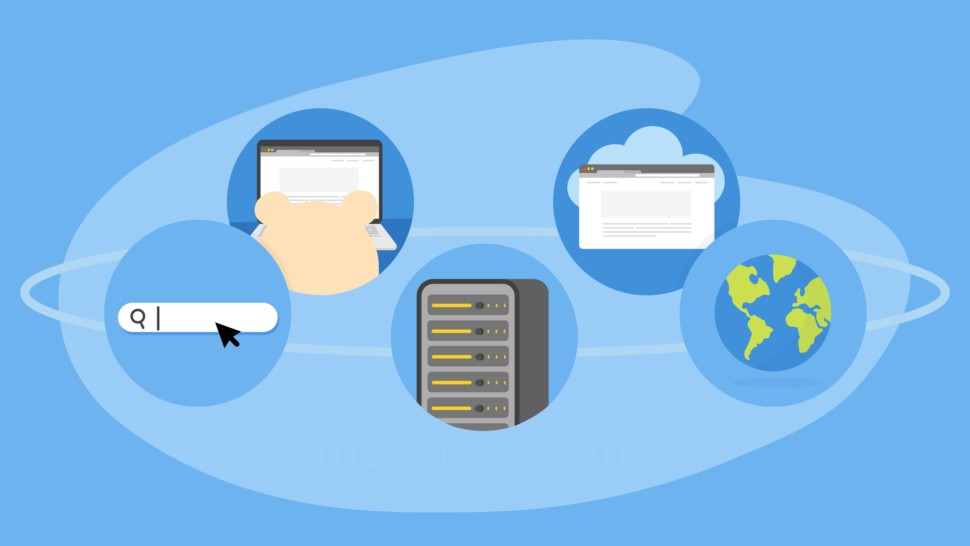
3. Dig
Dig là một trong những công cụ được người dùng sử dụng gần đây, vì đây là công cụ có giá trị để khắc phục sự cố và giải quyết các sự cố DNS bằng cách cung cấp thông tin hữu ích để kiểm tra các sự cố. Dig là viết tắt của Domain Internet Groper và có sẵn theo mặc định trong Linux. Đây là một trong những lệnh phổ biến và hiệu quả nhất để chẩn đoán và giải quyết các sự cố DNS.
Bằng cách thực thi lệnh dig, bạn có thể truy cập thông tin chi tiết hơn về các bản ghi DNS khác nhau, chẳng hạn như SOA, A và MX. Cú pháp cơ bản của dig như sau:
dig <domain name or IP>Ví dụ:
dig ZingServer.comOutput:
; <<>> DiG 9.10.3-P4-Ubuntu <<>> -t mx www.ZingServer.com ;; global options: +cmd ;; Got answer: ;; ->>HEADER<<- opcode: QUERY, status: NOERROR, id: 40683 ;; flags: qr rd ra; QUERY: 1, ANSWER: 0, AUTHORITY: 1, ADDITIONAL: 1 ;; OPT PSEUDOSECTION: ; EDNS: version: 0, flags:; udp: 4096 ;; QUESTION SECTION: ;www.ZingServer.com. IN MX ;; AUTHORITY SECTION: ZingServer.com. 60 IN SOA ns1.ZingServer.com. dns-admin.ZingServer.com. 164707171 900 900 1800 60 ;; Query time: 61 msec ;; SERVER: 127.0.1.1#53(127.0.1.1) ;; WHEN: Wed Mar 09 15:54:03 EDT 2023 ;; MSG SIZE rcvd: 63Trong đầu ra lệnh dig, phần status cho biết truy vấn có thành công hay không. Để nhận được câu trả lời cho yêu cầu bạn gửi ở phần Question, bạn nên kiểm tra phần Answer. Để lấy địa chỉ cho máy chủ DNS công cộng, hãy chuyển đến phần Server.
Để có được đầu ra tối ưu hơn cho việc kiểm tra các sự cố DNS, công cụ dig hỗ trợ các tùy chọn nâng cao, bao gồm:
- +short: Truy cập vào ánh chỉ IP và cung cấp đầu ra ngắn gọn.
- @: Truy vấn một Máy chủ DNS cụ thể (ký hiệu @ được sử dụng sau lệnh dig và trước máy chủ bạn muốn truy vấn. Ví dụ: dig example.com @DNS_server_IP).
- +trace: Hiển thị tuyến đường đến đích và quan sát tình trạng sụt giảm lưu lượng trên đường đến đích.
- ns: Xác định và khắc phục sự cố ủy quyền.
Ví dụ: để kiểm tra đường dẫn đến đích, hãy sử dụng lệnh sau:
dig <domain name > +traceĐể giải quyết các vấn đề liên quan đến máy chủ tên được ủy quyền, hãy chạy lệnh sau:
dig <domain name > nsLệnh [man dig] sẽ giúp bạn làm quen với lệnh dig nhiều hơn.
4. traceroute
Việc dừng các gói dữ liệu trong mạng là một trong những sự cố thường gặp trong mạng và gây ra sự cố của các dịch vụ DNS. Các công cụ traceroute cố gắng tìm ra vị trí dừng của các gói dữ liệu bằng cách theo dõi các gói dữ liệu từ nguồn đến đích trong mạng hoặc Internet. Các công cụ theo dõi theo dõi các đường dẫn khác nhau của gói dữ liệu bằng kỹ thuật TTL (Time To Live) trong IP. Theo mặc định, kho lưu trữ của tất cả các bản phân phối Linux đều hỗ trợ công cụ theo dõi. Để cài đặt công cụ traceroute trong Linux (bản phân phối dựa trên Debian), hãy chạy lệnh sau:
sudo apt install tracerouteCú pháp cơ bản của lệnh traceroute để phân tích mạng như sau:
traceroute <domain name or IP>5. Ping
Lệnh Ping kiểm tra và xác nhận kết nối ban đầu cũng như khả năng truy cập từ máy chủ cục bộ (thiết bị thực thi lệnh ping) đến tên miền hoặc địa chỉ IP mục tiêu. Lệnh này rất hữu ích trong việc khắc phục sự cố hệ thống DNS. Nếu ping không thành công và máy cục bộ của bạn không thể kết nối với hệ thống từ xa hoặc máy chủ web qua mạng, bạn sẽ tìm ra nguyên nhân gây ra sự cố DNS và nhanh chóng khắc phục sự cố đó. Để đảm bảo liên lạc với tên miền bằng cách ping tên miền, hãy chạy lệnh sau:
ping <domain name or IP> -c 4Nếu bạn nhận được phản hồi ở đầu ra thông báo về việc thiết lập kết nối ban đầu với tên miền và độ phân giải tên hoạt động, thì độ phân giải DNS bị hỏng.
Trong bài viết này bạn đã tìm hiểu về các công cụ để khắc phục sự cố DNS, mỗi công cụ đều theo đuổi các mục tiêu cụ thể và cung cấp các tính năng và thông tin hữu ích. Do đó bạn nên chọn công cụ phù hợp nhất dựa trên mục tiêu của mình. Hy vọng với nội dung được cung cấp ở trên bạn có thể giải quyết các sự cố DNS của mình. Chúc các bạn thành công!


























